Манипулирование данными в R презентация
Содержание
- 2. Сортировка. Функция order Упорядочение лучше производить косвенно: найти вектор индексов, на
- 3. Пример > x <- sample(1:5, 20, rep=T) > y <- sample(1:5,
- 4. Функция sort Функция sort сортирует вектор или список в возрастающем или
- 5. Функция rank Чтобы вывести ранг значений вектора, используется функция rank. По
- 6. Дата и время В R есть несколько механизмов для представления даты
- 7. Конверсия из одной формы в другую Функция as.POSIXlt(obj) преобразует из POSIXct
- 8. Примеры В какой день недели вы родились и сколько дней
- 9. Арифметические действия с объектами POSIXt Допускаются следующие арифметические действия с объектами
- 10. Таблицы Иногда удобно табулировать данные (представлять в виде таблиц частот). Это
- 11. Split Функция split делит данные, заданные вектором x, на группы, определенные
- 12. Графики
- 13. Функции with, subset and transform Эти функции производят операции над
- 14. Векторизованные вычисления R позволяет выполнять вычисления над целыми векторами/матрицами/блоками данных/списками вместо
- 15. Функция apply Эта функция позволяет оперировать последовательными частями массива. Для иллюстрации
- 16. Функция tapply Неровные массивы представляют собой комбинацию вектора и фактора меток
- 17. Функции lapply и sapply lapply и sapply оперируют с компонентами списка
- 18. Импорт и экспорт данных
- 19. Чтение данных в R scan() - низкоуровневое средство чтения read.table() -
- 20. Низкоуровневая функция ввода scan() Для чтения численных данных > vec <-
- 21. scan() для чтения смешанных данных > lis <- scan(what = list(flag
- 22. Импорт прямоугольных таблиц read.table() Эта функция позволяет определять аргумент заголовка, разделители,
- 23. Пример > samp1 <- read.csv("samp1.csv") > samp1[1:3,] ID Name Prob 1
- 24. Импорт формата с фиксированной шириной read.fwf() Формат с фиксированной шириной необычен
- 25. Пример > dat.ff <- tempfile() > cat(file=dat.ff,"12345678","abcdefgh",sep="\n") > read.fwf(dat.ff,width=c(2,4,1,1)) V1 V2
- 26. Редактирование данных Функции edit и fix позволяют менять файлы данных. Это
- 27. Импорт бинарных файлов Бинарные файлы, записанные в других статистических пакетах, могут
- 29. Чтение больших файлов данных Есть ограничения на типы файлов, которые R
- 30. Пакет RODBC RODBC позволяет связаться с БД и доставить информацию. Важные
- 31. Вывод данных из R Функция cat является базовой для экспорта данных.
- 32. Функция cat Этой функцией очень удобно пользоваться для печати на экране
- 33. Функция sink Может использоваться для записи объектов и текста в файл.
- 34. Функция write.table Пример 1. Создание соединения перед записью > con <-
- 35. Вывод графики из R Есть 4 способа для экспорта графики из
- 36. Вывод графики из R 2. Более простой, но менее гибкий способ
- 37. Скачать презентацию


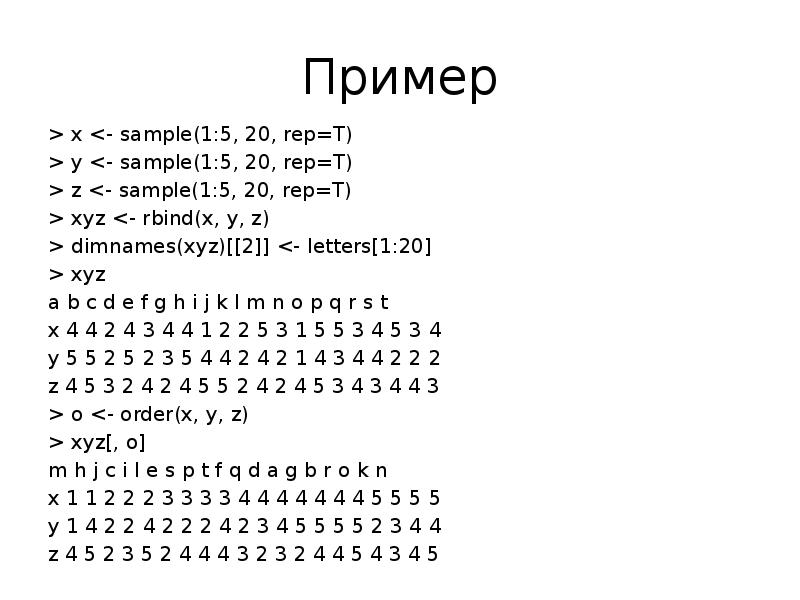
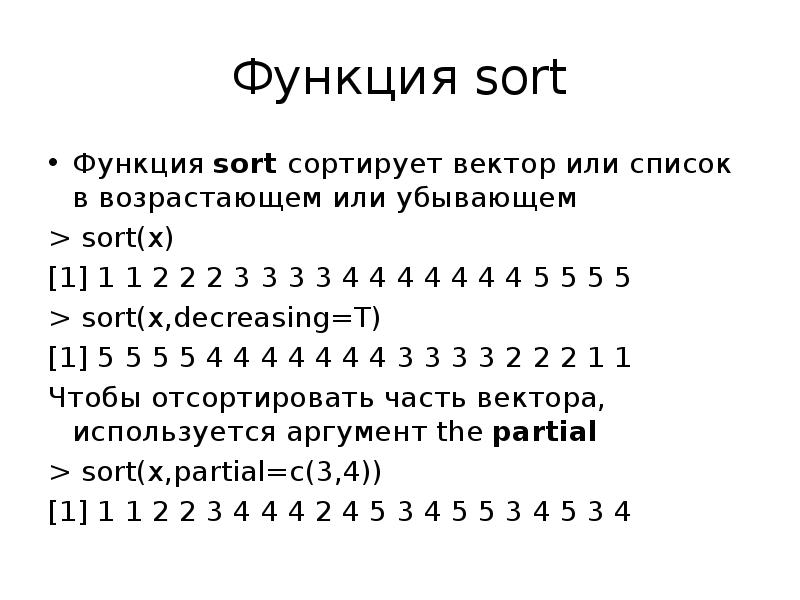
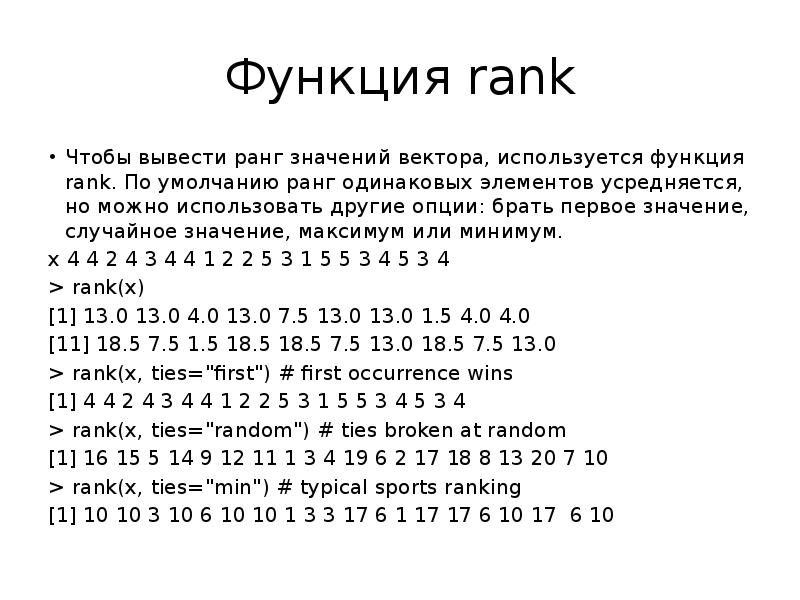





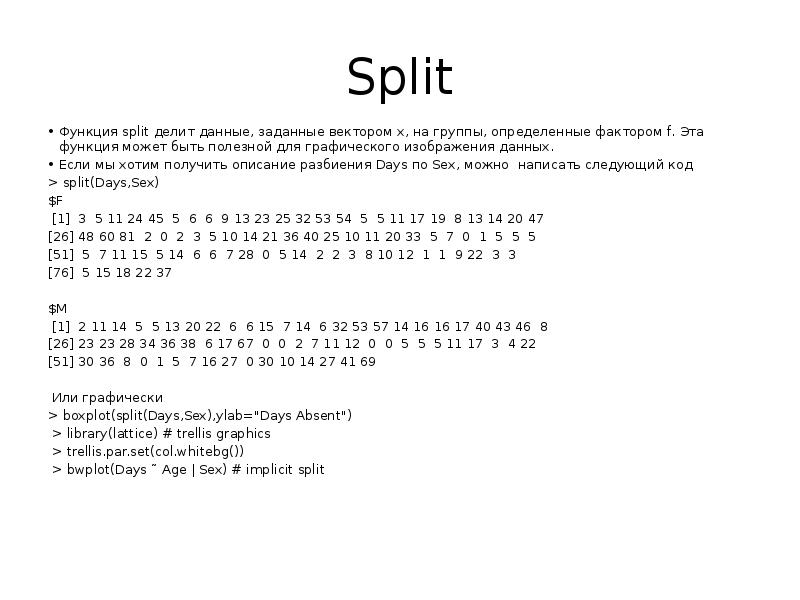
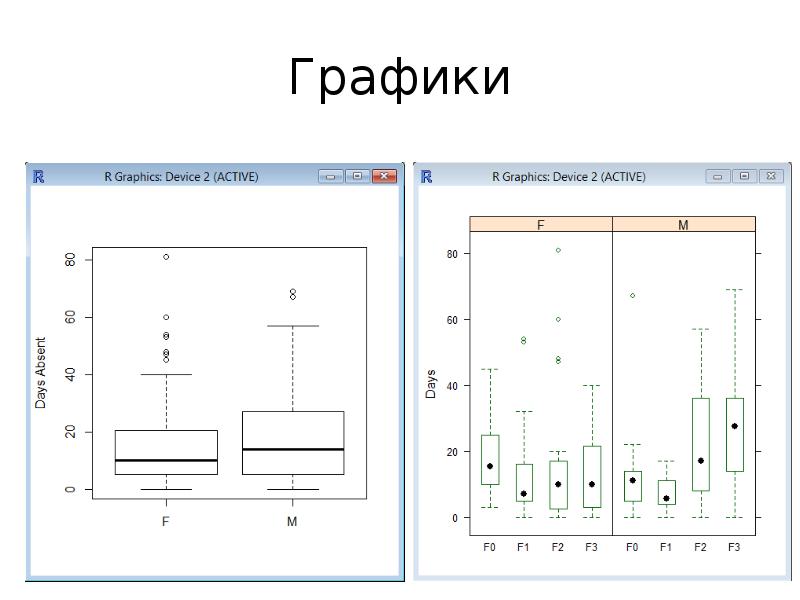




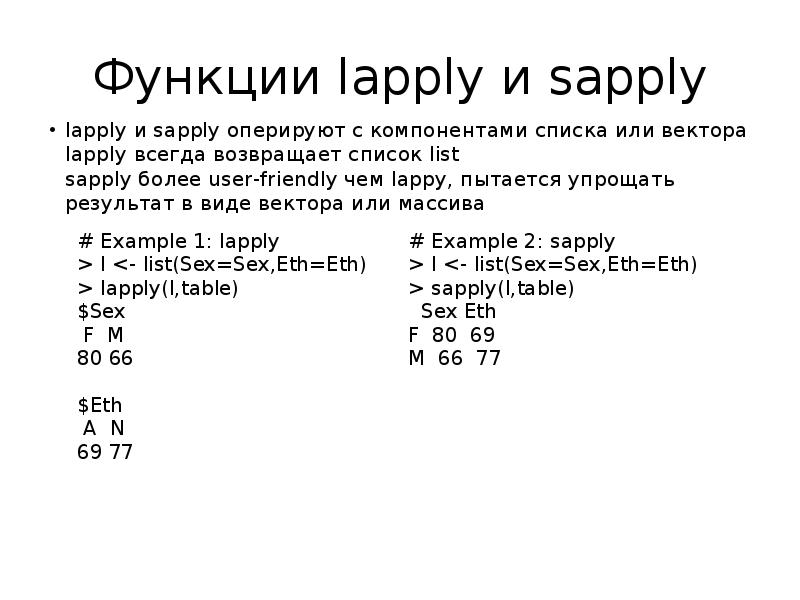


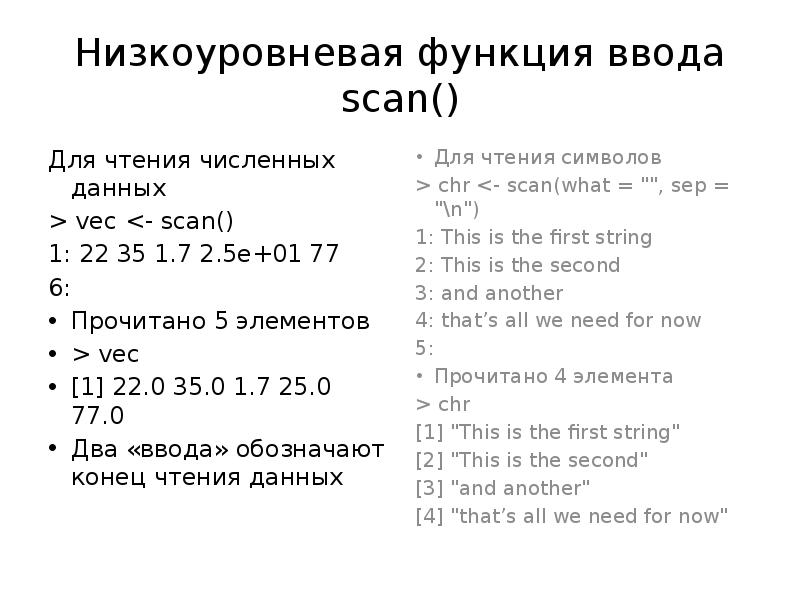
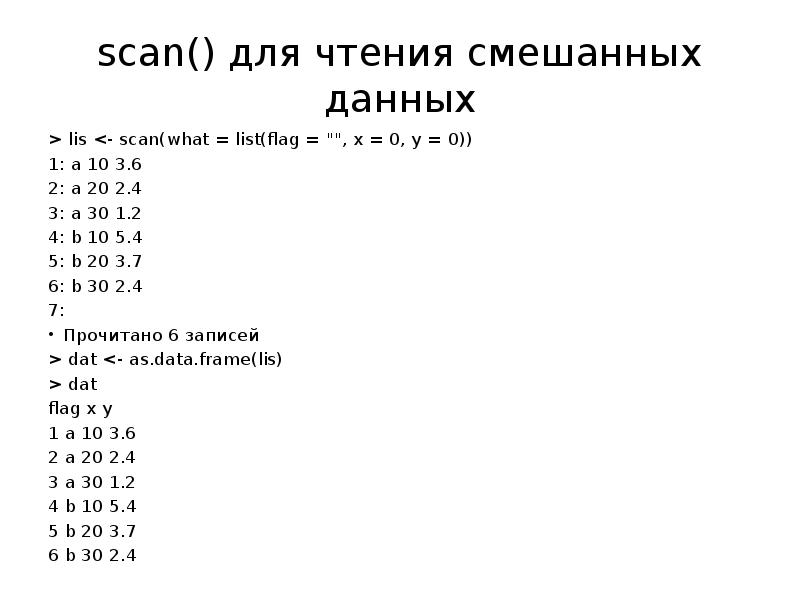

![Пример
> samp1 <- read.csv("samp1.csv")
> samp1[1:3,]
ID Name Prob
1 Пример
> samp1 <- read.csv("samp1.csv")
> samp1[1:3,]
ID Name Prob
1](/documents_3/795a29ae50baf3e100f2cfe8cf5e5dda/img22.jpg)









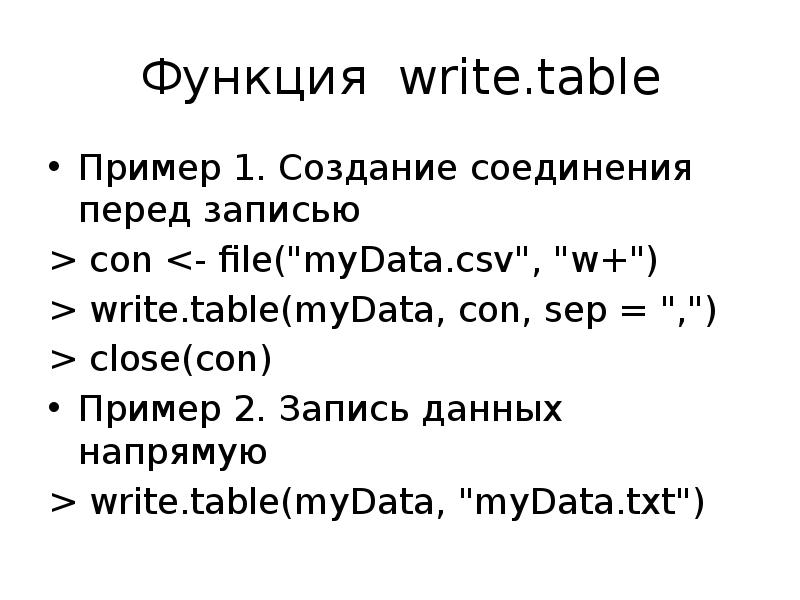
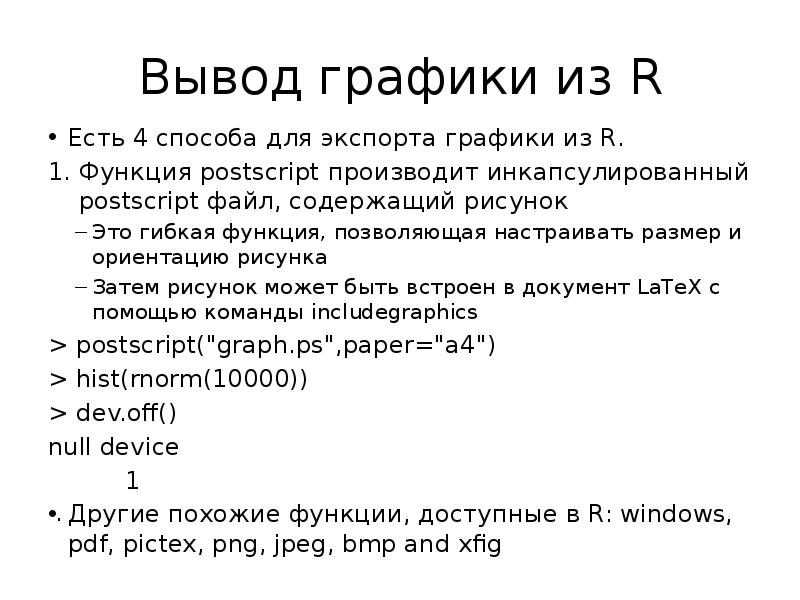

Слайды и текст этой презентации
Похожие презентации





























